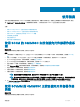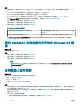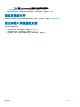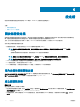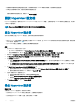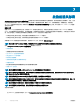Users Guide
• 若要刪除部署用的裝置類型認證設定檔,請先刪除部署於 SCVMM 環境的伺服器,然後刪除認證設定檔。
• 如果正於更新來源中使用,則您無法刪除該認證設定檔。
選取您要刪除的認證設定檔,然後按一下 Delete (刪除)。
關於 Hypervisor 設定檔
Hypervisor 設定檔包含一個自訂的 WinPE ISO (WinPE ISO 用於 Hypervisor 部署)、主機群組和從 SCVMM 擷取的主機設定檔,以及導
入用的 LC 驅動程式。
註
: Hypervisor 設定檔僅適用於 SCVMM 的 OMIMSSC 主控台延伸模組。
建立 Hypervisor 設定檔
您可以在伺服器上建立 Hypervisor 設定檔,並使用該設定檔部署作業系統。
• 建立 Hypervisor 設定檔期間,系統會建立必要的 WinPE ISO 影像,且 OMIMSSC IG 的共用資料夾中會出現相同的檔案。若要更新
WinPE 影像,請參閱 WinPE 更新。
• 在 SCVMM 中建立主機群組、主機設定檔或實體電腦設定檔。
步驟
1 在 OMIMSSC 中執行下列任一工作:
• 在 OMIMSSC 儀表板中按一下 Create Hypervisor Proles (建立 Hypervisor 設定檔)。
• 在左側導覽面板中,按一下 Proles (設定檔) > Hypervisor Proles (Hypervisor 設定檔) > Create (建立)。
2 依序按一下 Hypervisor Prole Wizard (Hypervisor 設定檔精靈) > Welcome (歡迎) > Next (下一步)。
3 在 Hypervisor Prole (Hypervisor 設定檔) 中提供設定檔的名稱和說明,然後按一下 Next (下一步)。
4 在 SCVMM 資訊頁面中,
a 針對 SCVMM Host Group Destination (SCVMM 主機群組目的地) 部分,從下拉式選單中選取 SCVMM 主機群組,以新增
主機至此群組中。
b 從 SCVMM Host Prole/Physical Computer Prole (SCVMM 主機設定檔/實體電腦設定檔) 中,選取 SCVMM (其中包括
在伺服器上套用的組態資訊) 中的主機設定檔或實體電腦設定檔。
5 在 WinPE Boot Image Source (WinPE 開機映像來源) 中,
a 選取您要使用的方式,以存取作業系統和相關設定;並在 Network WinPE ISO Name (網路 WinPE ISO 名稱) 中,
b 選取您要使用的作業系統 ISO,然後按一下 Next (下一步)。
6 (選用) 若要啟用 LC 驅動程式注入,
a 請選取您要部署的作業系統,以便挑選相關的驅動程式
b 請選取 Enable LC Drivers Injection (啟用 LC 驅動程式注入)
c 請選取 Hypervisor Version (Hypervisor 版本)。
7 在 Summary (摘要) 中,按一下 Finish (完成)。
修改 Hypervisor 設定檔
關於此工作
打算修改 Hypervisor 設定檔時,請考慮下列事項:
• 您可以從 Lifecycle Controller 修改主機設定檔、主機群組及驅動程式。
• 您可以變更 WinPE ISO 名稱。但是,您無法修改 ISO 影像。
18
設定檔